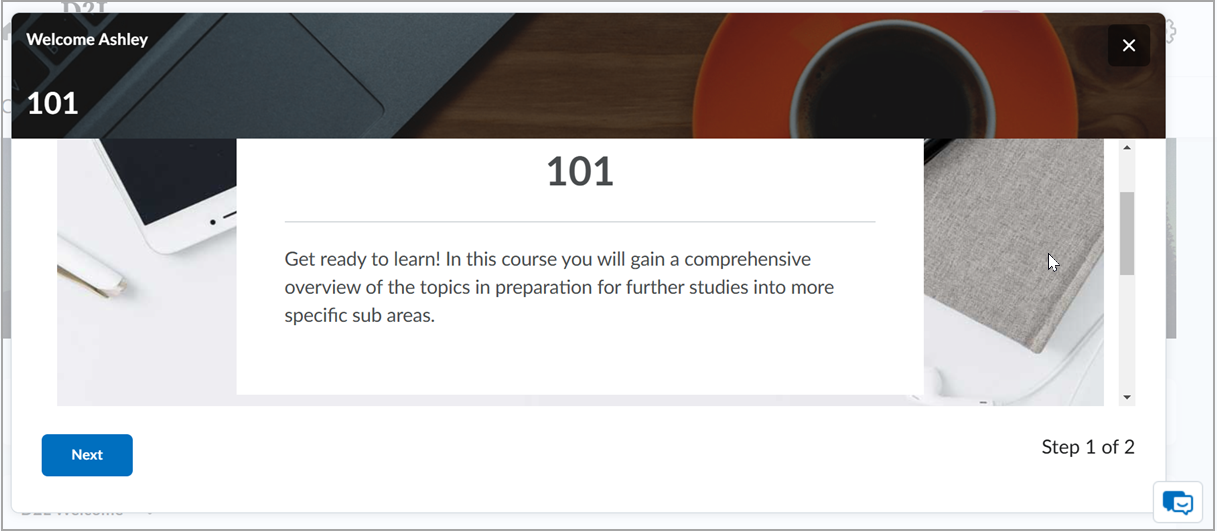تعرض الأداة البرمجية نافذة الترحيب محتوى من وحدة نمطية تحددها، ويمكن أن تتضمن مقدمة قصيرة، نص الزر، وصورة خلفية. تظهر النافذة على الصفحة الرئيسية بعد تكوينها. وتظهر مرة أخرى للمستخدم عندما تضيف محتوى جديدًا إلى وحدة الترحيب النمطية، حتى لو كان قد تم تجاهلها سابقًا. ويمكن للمتعلمين فتحها مرة أخرى من زر الأداة البرمجية على الصفحة الرئيسية.

|
ملاحظة: تم تصميم الأداة البرمجية نافذة الترحيب للظهور عند تغيّر وحدة الترحيب النمطية. إذا قمت بتحديث تلك الوحدة النمطية بشكل متكرر، فقد يواجه المتعلمون ظهور النافذة بشكل متكرر. |
الشروط الأساسية
- لديك أذونات دور الأداة البرمجية ترحيب المطلوبة تخصيص الأداة البرمجية (اسأل المسؤول إذا لم تكن متأكدًا).
- لقد أنشأت وحدة نمطية خاصة بالترحيب في المحتوى تحتوي على المعلومات التي تريد عرضها. ولا تظهر الأداة البرمجية في حالة عدم وجود وحدة نمطية خاصة بالترحيب (أو عدم وجود محتوى داخلها).
تكوين الأداة البرمجية نافذة الترحيب

|
قبل البدء: قم بإنشاء محتوى للأداة البرمجية "نافذة الترحيب" في أداة المحتوى عن طريق إعداد مقدمة أو وحدة نمطية خاصة بالترحيب تحتوي على موارد المقرر التعليمي التي تريد تقديمها للمستخدمين. تعرض الأداة البرمجية هذا المحتوى بمجرد إدخال عنوان الوحدة النمطية في أثناء التكوين. لا تظهر الأداة البرمجية "نافذة الترحيب" في حالة عدم وجود وحدة نمطية خاصة بالترحيب أو محتوى داخل الوحدة النمطية الخاصة بالترحيب.
|
قم بتخصيص الأداة البرمجية "نافذة الترحيب" للمستخدمين عن طريق تغيير الإعدادات في نموذج تكوين الأداة البرمجية.
لتخصيص الأداة البرمجية "نافذة الترحيب"
- من الصفحة الرئيسية الخاصة بمقررك التعليمي، انتقل إلى الأداة البرمجية "نافذة الترحيب".
- على أداة نافذة الترحيب، انقر على القائمة المنسدلة إجراءات للأداة البرمجية الترحيب (سهم) واختر تكوين هذه الأداة البرمجية.
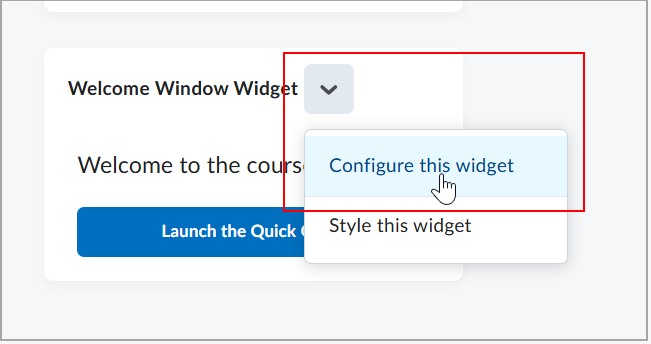
- في نموذج تكوين الأداة، اختر إعدادات المقرر التعليمي (هذا المقرر التعليمي فقط) أو إعدادات المؤسسة (كل المقررات التعليمية).
- أدخل القيم الآتية:
- عنوان الوحدة النمطية. أدخل الاسم أو الكلمة الأساسية من عنوان الوحدة النمطية للمحتوى التي ستملأ محتوى الأداة البرمجية.
- نص الزر. أضف النص الذي يظهر على زر الأداة البرمجية "نافذة الترحيب" لعرض محتوى الأداة البرمجية عند النقر فوقها.
- نص المقدمة. أدخل جملة لتظهر في الأداة البرمجية.
- صورة الخلفية. يمكنك إدخال مسار ملف إلى صورة تريد ظهورها في خلفية الأداة البرمجية. يجب تحميل ملفات الصور إلى مجلد المقرر التعليمي في إدارة الملفات.
- حدد السماح بالرفض القسري لمنع المستخدمين من إغلاق نافذة مربع الحوار من دون رفضها.
- حدد عرض المحتوى الافتراضي للاحتفاظ بالمحتوى التعليمي الافتراضي للمعلّمين.
- انقر فوق حفظ.
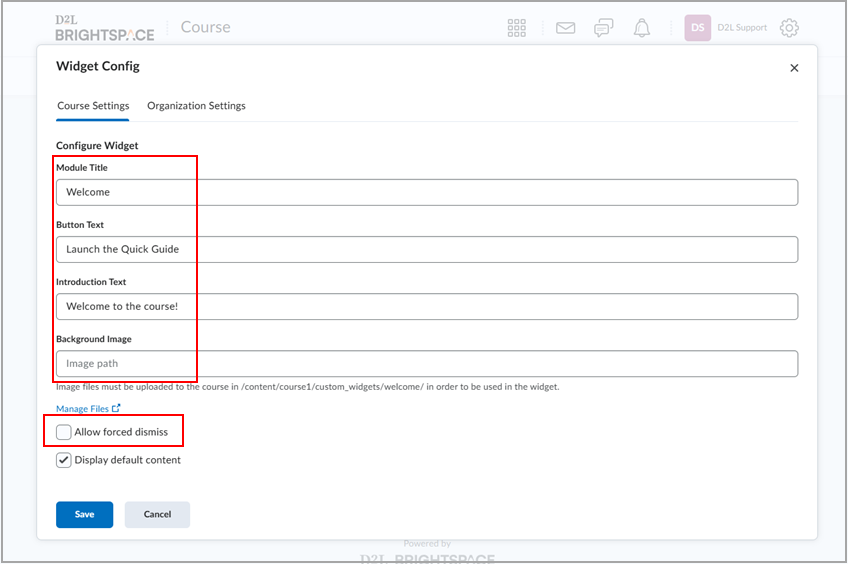
بعد تكوين الأداة البرمجية، تظهر النافذة للمستخدمين عند وصولهم إلى الصفحة الرئيسية في المرة التالية. في أي وقت يتم فيه إضافة محتوى جديد إلى الوحدة النمطية الخاصة بالترحيب، تظهر الأداة البرمجية مرة أخرى للمستخدمين، حتى لو تم رفضها سابقًا. يمكن للمستخدمين عرض النافذة مرة أخرى بعد رفضها عن طريق النقر فوق الزر المقابل في الأداة البرمجية على الصفحة الرئيسية.